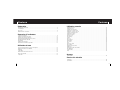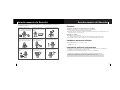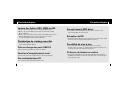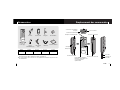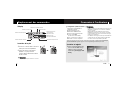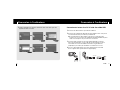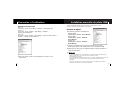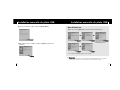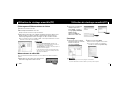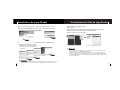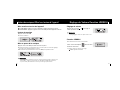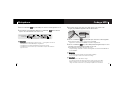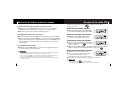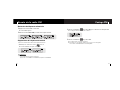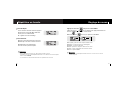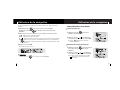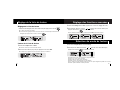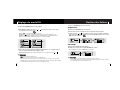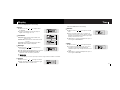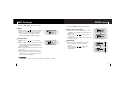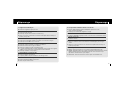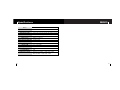Samsung YP-53ZB Manuel utilisateur
- Catégorie
- Lecteurs MP3 / MP4
- Taper
- Manuel utilisateur

-
Lecture des fichiers MP3, WMA et ASF
- Périphérique de stockage amovible
- Prise en charge des ports USB 2.0
- Enregistrement MP3 direct
- Réception de FM
- Son ambiophonique 3D
- Possibilité de mise à jour
-
20 heures de lecture en continu

3
ContenuContenu
2
Avertissements de Sécurité..................................................................................................................................4
Caractéristiques....................................................................................................................................................6
Accessoires ..........................................................................................................................................................8
Emplacement des commandes............................................................................................................................9
I Préparation
Lecture de musique et Mise hors tension de l'appareil......................................................................................22
Réglage du Volume/Fonction VERROU ............................................................................................................23
Dictaphone ........................................................................................................................................................24
Codage MP3 ......................................................................................................................................................25
Recherche de fichiers musicaux/vocaux............................................................................................................26
Ecoute de la radio FM........................................................................................................................................27
Codage FM ........................................................................................................................................................29
I Utilisation de base
Connexion à l'ordinateur ....................................................................................................................................11
Installation manuelle du pilote USB ..................................................................................................................15
Utilisation du stockage amovible(PC) ................................................................................................................18
● Téléchargement/Télétransmission de fichiers ..............................................................................................18
● Débranchement du câble USB......................................................................................................................18
● Formatage ....................................................................................................................................................19
Installation de yepp Studio ................................................................................................................................20
● Visualisation de l'Aide de yepp Studio ..........................................................................................................21
I Connexion à l'ordinateur
Répétition en boucle ..........................................................................................................................................30
Réglage du menu ..............................................................................................................................................31
Utilisation de la navigation ................................................................................................................................32
Réglage de la Liste de lecture ..........................................................................................................................34
Réglage des fonctions avancées ......................................................................................................................35
Sélection du mode de lecture ............................................................................................................................35
Réglage du mode EQ ........................................................................................................................................36
Gestion des fichiers............................................................................................................................................37
● Suppression ..................................................................................................................................................37
● Formatage ....................................................................................................................................................37
Display................................................................................................................................................................38
● Scroll ............................................................................................................................................................38
● Information ....................................................................................................................................................38
● Backlight........................................................................................................................................................38
● Contrast ........................................................................................................................................................38
Time....................................................................................................................................................................39
● Auto Off / Sleep ............................................................................................................................................39
REC Settings......................................................................................................................................................40
● Bitrate / AutoSync Time ................................................................................................................................40
WOW Level ........................................................................................................................................................41
● Réglage du SRS et du TruBass....................................................................................................................41
● Optimization ..................................................................................................................................................41
Default Volume ..................................................................................................................................................42
Beep ..................................................................................................................................................................42
I Utilisation avancée
Dépannage ........................................................................................................................................................44
Spécifications ....................................................................................................................................................46
I Service à la clientèle
Tableau MENU ..................................................................................................................................................43
I Annexe

5
Avertissements de SécuritéAvertissements de Sécurité
4
Lisez et assurez-vous de comprendre intégralement les consignes afin d’éviter de vous blesser et
d’endommager l’appareil.
N’exposez pas l’appareil à des
températures extrêmes (supérieures à
95°F ou inférieures à 23°F). Ne placez
pas l’appareil dans un endroit humide.
N’appliquez pas de pression
excessive sur l’appareil ou Ne placez
pas d’objets lourds sur le dessus de
l’appareil.
Ne laissez aucun corps étranger pénétrer
à l’intérieur de l’appareil.
Veillez à ne pas exercer une
pression excessive sur le lecteur
lorsque vous le portez autour du
cou.
N’exposez pas l’appareil à des
produits chimiques tels que du
benzène ou des diluants.
Retirez les piles lorsque l’appareil
reste inutilisé pendant longtemps.
N’exposez pas l’appareil à la lumière
directe du soleil ou à des sources de
chaleur.
Ne placez pas l’appareil dans un
endroit comportant beaucoup de
poussière ou de suie.
Ne tentez pas de démonter ou de
réparer vous-même l’appareil.
I Écouteurs
Suivez les consignes de sécurité relatives à la circulation
● N’utilisez pas les écouteurs en conduisant une voiture ou en circulant à vélo.
C’est non seulement dangereux mais également interdit par la loi.
● Vous risquez d'avoir un accident si le volume des écouteurs est trop élevé lorsque vous marchez dans la rue, et
notamment lorsque vous traversez la route.
Protégez vos oreilles
● Ne montez pas le volume trop haut.
Les médecins émettent des mises en garde contre l’exposition prolongée à des volumes excessifs.
● Cessez d’utiliser l’appareil ou baissez le volume si vous ressentez des bourdonnements d’oreilles.
I Conditions ambiantes d’utilisation
●
Température ambiante: 5°C ~ 35°C (41°F ~ 95°F)
Humidité : 10% ~ 75%
I Informations relatives à l’environnement
● Conformez-vous aux directives locales concernant l’élimination des déchets lorsque vous vous débarrassez
d’emballages, de piles et d’appareils électroniques usagés.
● Les emballages des Yepp sont uniquement composés de carton, de polyéthylène, etc.
Veuillez noter que nous déclinons toute responsabilité pour les dommages liés à la perte de données
enregistrées ou sauvegardées suite à une panne, une réparation ou à toute autre cause.

7
CaractéristiquesCaractéristiques
6
Lecture des fichiers MP3, WMA et ASF
● Qu’est-ce que le format MP3? C’est un format audio MPEG1 Layer3.
● Qu’est-ce que le format WMA? C’est un fichier de format audio et média
Microsoft Windows.
● Qu’est-ce que le format ASF? C’est un format de fichier utilisé dans le lecteur
Windows Media player. Il peut consister en divers types de contenu.
Le lecteur peut également lire les fichiers ASF audio.
Périphérique de stockage amovible
● Vous pouvez facilement copier et coller des fichiers vers le lecteur
yepp en utilisant Windows Explorer.
Prise en charge des ports USB 2.0
● Vitesse de transfert maximum des données de 18 Mo/s.
Fonction d’enregistrement vocal
● Vous pouvez effectuer des enregistrements vocaux de grande qualité.
Son ambiophonique 3D
● La fonction 3D surround ajoute de l’ampleur au son.
Enregistrement MP3 direct
●
Vous pouvez convertir la musique provenant de CD, de cassettes et de la
radio en fichiers MP3 sans l’aide d’un PC.
Réception de FM
● Ecouter une émission FM devient un jeu d'enfant avec les fonctions Auto Search
(Recherche auto) et Frequency Memory (Mémo. fréquences).
Possibilité de mise à jour
● Vous pouvez mettre à jour les programmes intégrés le cas échéant.
Ajout de fonctions, de codecs, etc. Veuillez vérifier la présence de mises à jour
sur la page d'accueil du site http://www.samsung.com.
20 heures de lecture en continu
● Cet appareil est alimenté par une pile alcaline AAA/LR03. Il peut fonctionner
pendant près de 20 heures. L’autonomie réelle peut varier en fonction du type et
de la capacité de la pile.

9
Emplacement des commandes
Accessoires
8
Lecteur yepp
Écouteurs
Guide de l’utilisateur
Une pile
(1.5V AAA/LR03 type)
Câble USB
Câble d'entrée
audio
CD d’installation
Dragonne
● La capacité de la mémoire utile incorporée est inférieure à ce qui est spécifié puisque le
micrologiciel interne utilise également une partie de la mémoire.
● Les caractéristiques des accessoires sont susceptibles d'être modifiées sans préavis à des
fins d'amélioration.
Boîtier portatif
Suite...
➡
➡
Prise USB
Couvercle de
prise USB
Couvercle du compartiment
de la pile
Prise écouteurs
Crochet de la bandoulière
Display
Bouton MENU, Navigation/
Manette de déplacement vers
une piste/Recherche
rapide/Volume
Bouton Lecture/Pause
Dictaphone / Interrupteur ENC
Interrupteur
Hold (Verrou)
Connecteur
LINE IN
Bouton Lecture en boucle
Modèle
Mémoire intégrée
YP-53 V
256Mo
YP-53 X
512Mo
YP-53 Z
1GB
YP-53 H
128Mo

11
Connexion à l'ordinateur
Emplacement des commandes
10
Le PC doit avoir au minimum la
configuration suivante:
● Pentium 133 MHz ou plus.
● Windows 98 SE/ME/2000/XP.
● 40 Mo d’espace disque disponible
● Lecteur de CD-ROM.
(double vitesse au minimum)
● Prise en charge du port USB (2.0).
● DirectX 8.0 ou version supérieure.
Configuration système nécessaire.
I Installer le logiciel
I Display
I Insertion de la pile
1 Poussez le couvercle dans le sens de la
flèche pour ouvrir le compartiment.
2 Insérez une pile en respectant les
polarités + et – puis poussez le
couvercle dans la direction de la flèche
afin de le fermer.
1 Insérez le CD d’installation dans
le lecteur de CD-ROM. L’image
indiquée ci-dessous apparaît.
Sélectionnez [Install yepp USB
Driver].
RR
RR
ee
ee
mm
mm
aa
aa
rr
rr
qq
qq
uu
uu
ee
ee
- Ne placez pas d’objets lourds sur le couvercle.
✍
Avant de connecter votre yepp à un PC, vérifiez que le pilote USB est installé. Si “Assistant d'ajout
de nouveau matériel” apparaît, appuyez sur le bouton [Cancel] et installez le pilote USB.
RR
RR
ee
ee
mm
mm
aa
aa
rr
rr
qq
qq
uu
uu
ee
ee
-
Installez le système de fonctionnement dans le mode d’Account
Administrator pour Windows 2000 ou XP Sinon, l’installation
n’est pas completée.
- Windows ME, 2000 et XP identifient les pilotes sans que
l'installation du logiciel fourni ne soit nécessaire. Vous devrez
toutefois installer le logiciel pour pouvoir formater votre yepp et
mettre à jour le micrologiciel.
- Sous Windows 98, si le logiciel YP-53 n'a pas été installé, toute
communication avec votre disque amovible sera impossible.
Vous devez commencer par installer le pilote USB.
✍
Suite...
Indicateur de artiste
Indicateur du numéro de la piste
Indicateur de mode Lecture
Indicateur Lecture/Stop/Pause
Indicateur du temps de lecture
Indicateur de puissance
restante des piles
Indicateur de l’égalisateur de SRS
Indicateur de Hold
Indicateur de piste
Indicateur de débit binaire
PLAY/PAUSE
AB
PLAY/PAUSE
AB
O
Cliquez

13
Connexion à l'ordinateurConnexion à l'ordinateur
12
2 Terminez l’installation en suivant les instructions dans l’ordre dans lequel elles
apparaissent dans les fenêtres.
1 Connectez un câble USB sur le port USB de l'ordinateur.
2 Connectez une extrémité du câble USB à la prise USB du lecteur. Vous pouvez
raccorder directement la prise USB au port USB du PC.
● Si vous débranchez le câble USB de votre PC lors de l'exécution d'une
instruction ou si vous effectuez une initialisation pendant l'installation du pilote
USB, votre PC risque de ne pas fonctionner correctement.
3 Si le pilote USB est installé, un message apparaît indiquant la recherche
d’un nouveau périphérique. Il est possible que l'écran d'affichage ne puisse
être visualisé au cours de l'installation. Sélectionnez le gestionnaire de
périphériques pour vérifier que l'installation s’est terminée avec succès.
4 Une fois le pilote USB installé, le message “Samsung yepp YP-53 USB
Device” apparaît dans le [Gestionnaire de périphériques].
OO
OO
I Connexion du lecteur à un PC à l’aide d’un câble USB
Suite...
Câble USB
Cliquez
Cliquez
Cliquez
Cliquez

15
Installation manuelle du pilote USB
Connexion à l'ordinateur
14
Vérification du pilote USB
Vérification du pilote USB
Windows 98:
Control Panel ➝ System ➝ Device Manager ➝ Disk Drives ➝ Samsung yepp YP-53
Windows 2000:
Control Panel ➝ System ➝ Hardware ➝ Device Manager ➝ Disk Drives ➝
Samsung yepp YP-53 USB Device
Windows XP:
Control Panel ➝ System ➝ Hardware ➝ Device Manager ➝ Universal Serial Bus controllers ➝
Disk Drives ➝ Samsung yepp YP-53 USB Device
5 Si le pilote USB ne s’installe pas automatiquement, reportez-vous à la
page suivante.
RR
RR
ee
ee
mm
mm
aa
aa
rr
rr
qq
qq
uu
uu
ee
ee
- Si vous utilisez Windows 2000 et que Windows ne reconnaît pas le pilote USB, téléchargez et
installez le dernier kit de service que vous trouverez à l'adresse suivante :
windowsupdate.microsoft.com.
- La procédure d’installation dépend du type de PC ou de système d’exploitation. Adressez-vous au
revendeur du PC ou à un centre de service technique pour obtenir des informations sur
l’installation.
- Si vous êtes confronté à un message d'erreur récurrent lors de l'installation du pilote USB,
redémarrez votre ordinateur et reconnectez le câble USB.
✍
I
Installer le logiciel
1 Contrôlez le gestionnaire de périphériques.
Windows 98,ME:
Control Panel ➝ System ➝ Device Manager
Windows 2000:
Control Panel
➝ System ➝ Hardware ➝
Device Manager
Windows XP:
Control Panel
➝ System ➝ Hardware ➝
Device Manager
2 Vérifiez si un périphérique présente un point d'exclamation ou un point
d'interrogation (affiché comme périphérique inconnu ou périphérique USB).
3 Cliquez deux fois dans la liste sur l'appareil marqué d'un point d'exclamation ou
d'un point d'interrogation.
Allez à “Téléchargement/Télétransmission de fichiers” le pilote USB est en place.
Procédez comme suit si le pilote USB n'est pas en place :

17
Installation manuelle du pilote USBInstallation manuelle du pilote USB
16
4 Après avoir sélectionné le pilote, cliquez sur [Update Driver].
5 Sélectionnez un pilote compatible et cliquez sur [Next] pour mettre fin à
l'installation.
I Dans Windows 98
Cliquez sur le bouton [Next] dans la série de fenêtres qui apparaissent.
Emplacement du pilote USB
[CD-ROM]\setup\Drivers
: Pour compléter l’installation, réamorcez votre système.
O
O
O
RR
RR
ee
ee
mm
mm
aa
aa
rr
rr
qq
qq
uu
uu
ee
ee
-
Vous ne pourrez pas l'utiliser comme disque amovible dans Windows 98 si le programme
YP-53 n'est pas installé. Vous devez commencer par installer le pilote USB.
✍
Cliquez
Cliquez
Cliquez
Cliquez Cliquez
Cliquez
Cliquez

19
Utilisation du stockage amovible(PC)Utilisation du stockage amovible(PC)
18
I Téléchargement/Télétransmission de fichiers
I Formatage
1 Connectez le lecteur à votre PC.
2 Ouvrez l’Explorateur Windows sur le PC.
● Disque amovible s’affiche dans l’explorateur Windows.
3 Sélectionnez le fichier que vous souhaitez enregistrer, puis faites le glisser vers le
disque amovible. Les fichiers enregistrés seront lus dans l’ordre des noms de
fichiers tel qu’il apparaît à l’écran. Pour changer cet ordre, renommez le fichier.
● Si vous renommer le fichier en 001✽✽✽, 002✽✽✽... dans l’explorateur Windows, les fichiers
musicaux seront lus dans l’ordre numérique.
2 Sélectionnez le périphérique
USB puis cliquez sur le
bouton [Stop]. Lorsque le
message [Stop a Hardware
device] apparaît,
appuyez sur [OK] puis
débranchez le câble USB.
1 Sélectionnez l’icône du disque
amovible et cliquez sur le bouton
droit de la souris pour
sélectionner [Format].
2 Appuyez sur le bouton [Start].
● Tous les fichiers enregistrés seront formatés.
●
Vous pouvez changer le nom du disque
amovible en sélectionnant
[Volume label].
I Débranchement du câble USB
1 Cliquez deux fois sur la flèche verte de la barre des
tâches dans l'angle inférieur droit de l'écran.
II
II
mm
mm
pp
pp
oo
oo
rr
rr
tt
tt
aa
aa
nn
nn
tt
tt
- Le message “READING/WRITING” apparaît lors du
téléchargement ou de la télétransmission de fichiers. Si
vous débranchez le câble USB alors que
“READING/WRITING” est affiché, cela peut provoquer un
dysfonctionnement de l’appareil.
- L'ordre des fichiers musicaux sera indépendant de leur
ordre d'écoute si vous sélectionnez un disque amovible
dans l'explorateur Windows.
✍
RR
RR
ee
ee
mm
mm
aa
aa
rr
rr
qq
qq
uu
uu
ee
ee
- Lors du formatage, tous les menus préréglés seront initialisés.
- Soyez très attentif car les fichiers formatés ne peuvent pas être récupérés.
✍
Suite...
Après avoir terminé la transmission de fichier, vous devez débrancher le câble de la manière
suivante:
O
Cliquez
Cliquez
Cliquez
Cliquez

21
Visualisation de l'Aide de yepp Studio
Installation de yepp Studio
20
1 Insérez le CD d’installation dans le lecteur de
CD-ROM. Sélectionnez [Install yepp Studio].
Lancez yepp Studio et appuyez sur F1.
● Aide apparaît.
Déplacez la flèche vers le haut de yepp Studio et cliquez avec le bouton de
droite de la souris. La fenêtre de sélection suivante apparaît.
● Cliquez sur Aide et la fenêtre Aide apparaît.
3 Terminez l’installation en suivant les instructions dans l’ordre dans lequel
elles apparaissent dans les fenêtres.
● Veuillez vous reporter à Aide pour plus
d’informations concernant l’utilisation de
yepp Studio.
2 Sélectionnez la langue.
RR
RR
ee
ee
mm
mm
aa
aa
rr
rr
qq
qq
uu
uu
ee
ee
- La technologie de reconnaissance de musique et des données associées sont fournies par
Gracenote et Gracenote CDDB® Music Recognitio
SM
.
- CDDB est une marque déposée appartenant à Gracenote. Le logo et logotype Gracenote,
le logo et logotype Gracenote CDDB, ainsi que le logo "Powered by Gracenote CDDB" sont
des marques appartenants à Gracenote. Music Recognition Service et MRS sont des marques
de service de Gracenote.
✍
O
RR
RR
ee
ee
mm
mm
aa
aa
rr
rr
qq
qq
uu
uu
ee
ee
- Si la fenêtre [Enregistrer le numéro de série] apparaît lorsque vous installez le yepp Studio
pour la première fois, saisissez le numéro de série (S/N) figurant à l’arrière du lecteur.
✍
yepp Studio est le programme qui peut convertir et lire les fichiers musicaux sur le PC.
Cliquez
Cliquez
Cliquez
Cliquez
Cliquez

23
Réglage du Volume/Fonction VERROU
Lecture de musique et Mise hors tension de l'appareil
22
I Lecture de musique
Appuyez sur le bouton √/ ❙❙.
● La lecture commence.
I Mise sous/hors tension de l'appareil
Mise sous tension: Appuyez sur la touche √/ ❙❙ pour mettre l'appareil sous tension.
Mise hors tension:
Appuyez longuement sur
la touche
√/❙❙ pour mettre l'appareil hors tension.
I Réglage du volume
Appuyez sur les touches et pour régler le
volume pendant la lecture.
I Mise en pause de la musique
Appuyez sur la touche √/ ❙❙ pour mettre la lecture en pause.
● Lorsqu’ aucun bouton n’est actionné dans les 10 secondes (varie en fonction des réglages),
votre yepp se met automatiquement hors tension.
● En mode Pause, appuyez brièvement sur la touche √/ ❙❙ pour reprendre la lecture.
RR
RR
ee
ee
mm
mm
aa
aa
rr
rr
qq
qq
uu
uu
ee
ee
- Les fichiers WMA ne peuvent être joués que comme des fichiers de musique compressés à un
taux de 48Ko/s - 192Ko/s qui peuvent être créés dans Windows Media Player (Version 8.0).
- Le power off time (délai avant mise hors tension) peut être réglé à partir du menu.
✍
RR
RR
ee
ee
mm
mm
aa
aa
rr
rr
qq
qq
uu
uu
ee
ee
- La plage réglage du volume est comprise entre 00 et 30.
✍
I Fonction VERROU
En mode Hold, tous les boutons sont désactivés.
Faites coulisser l’interrupteur du lecteur dans
la direction de la flèche.
❈
Lorsque le bouton est enfoncé, le message
" HOLD" apparaît sur l'afficheur.

25
Codage MP3Dictaphone
24
1 Placez le commutateur en position ENC pour commencer un Enregistrement vocal.
2 Pour mettre fin à l’enregistrement, déplacez le commutateur dans la direction
opposée. Un nouveau fichier vocal est alors créé.
1 Raccordez le port de sortie de la source audio externe (ou le port de sortie
de ligne) au port ENC de l'appareil à l'aide du câble d'entrée.
2 Placez le commutateur en position ENC pour commencer un Encodage MP3.
● Pour mettre l’encodage en pause, appuyez sur la touche √/ ❙❙.
Appuyez de nouveau sur la touche √/ ❙❙ pour reprendre l’enregistrement.
3 Placez le commutateur en position REC pendant l’enregistrement pour cesser
l’encodage. Un nouveau fichier d’encodage est alors créé.
●
L’enregistrement aura lieu dans l’ordre L001, L002, L003....
Lorsque l’encodage est terminé, les fichiers sont sauvegardés sous forme de fichiers MP3 dans le
dossier LINE_ENC.
RR
RR
ee
ee
mm
mm
aa
aa
rr
rr
qq
qq
uu
uu
ee
ee
- Les fichiers sont enregistrés dans l’ordre V001,V002......, et sauvegardés sous forme de
fichiers WAV dans le dossier VOICE après l’enregistrement.
- L'enregistrement vocal s'arrête automatiquement si la mémoire est pleine.
- L'enregistrement vocal ne fonctionne pas en mode FM ou lorsque le câble d'entrée de
ligne est connecté.
✍
RR
RR
ee
ee
mm
mm
aa
aa
rr
rr
qq
qq
uu
uu
ee
ee
- Le débit binaire peut être réglé dans une plage 32 Kbps à 128 Kbps.
- Vous pouvez régler le volume lors du contrôle de l’encodage.
✍
II
II
mm
mm
pp
pp
oo
oo
rr
rr
tt
tt
aa
aa
nn
nn
tt
tt
- Ne débranchez pas le câble durant le codage.
- Le codage ne pourra pas être effectué si le niveau de charge de la pile est trop faible.
- Réglez le volume de la source audio externe à un niveau adéquat avant de lancer le
codage. Si le volume est très élevé, il se pourrait que la qualité sonore soit médiocre.
✍
Durée d’enregistrement
Durée disponible

● Appuyez longuement sur le bouton A↔B.
● Toutes les fréquences situées dans une plage
de 87.50 MHz à 108.00 MHz sont alors
automatiquement sélectionnées et mémorisées.
● Les fréquences sont automatiquement enregistrées en partant de 1.
27
Ecoute de la radio FM
Recherche de fichiers musicaux/vocaux
26
● Maintenez les touches ❙œœ et √√❙ enfoncées vers la droite ou vers la gauche
pendant la lecture pour recherche un morceau que vous souhaitez écouter.
● Relâchez les touches pour reprendre normalement la lecture.
Recherche de morceaux spécifiques pendant la lecture
● Appuyez brièvement sur la touche √√❙ pendant la lecture pour lire la piste suivante.
● Appuyez brièvement sur la touche ❙œœ dans les cinq secondes suivant le début de la
lecture pour lire la piste précédente. Appuyez brièvement sur la touche ❙œœ au moins
cinq secondes après le début de la lecture pour relire la piste en cours de lecture
depuis le début.
Changement de piste en cours de lecture
● Maintenez les touches ❙œœ et √√❙ vers la droite ou vers la gauche à l'arrêt pour
lire la piste suivante ou la piste précédente.
Changement de piste à l'arrêt
RR
RR
ee
ee
mm
mm
aa
aa
rr
rr
qq
qq
uu
uu
ee
ee
- Fichier VBR (Variable Bit Rate : débit binaire variable): C'est un fichier qui modifie constamment
le taux de compression en fonction du type de sons contenus dans le fichier.
- Dans le cas des fichiers VBR, il vous est impossible de lire la piste précédente même si vous
appuyez sur la touche ❙œœ dans les cinq secondes suivant le début de la lecture.
- Les fichiers téléchargés au format MP1 ou MP2 dont l'extension a été modifiée en MP3 risquent
de ne pas fonctionner.
✍
RR
RR
ee
ee
mm
mm
aa
aa
rr
rr
qq
qq
uu
uu
ee
ee
- Appuyez sur la touche pour quitter le mode FM.
- Les options mono (MO) et stéréo (ST) sont sélectionnées automatiquement.
✍
I
Recherche manuelle de fréquence
Commencez par appuyer sur la touche pour afficher l'écran de menu et
sélectionner FM Radio.
● Appuyez brièvement sur les touches ❙œœ et √√❙
pour rechercher manuellement la fréquence désirée.
I
Enregistrement manuel d'une fréquence
● Après avoir recherché manuellement la fréquence
désirée, maintenez la touche enfoncée pour
afficher l'écran Save.
● Utilisez les touches ❙œœ et √√❙ pour sélectionner le numéro que vous souhaitez
attribuer à la fréquence sauvegardée puis appuyez sur la touche .
I
Recherche automatique d'une fréquence
● Maintenez les touches ❙œœ et √√❙ enfoncés
pour rechercher des fréquences de réception.
I
Enregistrement automatique de fréquence

29
Codage FMEcoute de la radio FM
28
I Recherche de fréquence mémorisée
I Suppression de fréquence mémorisée
-
Après avoir sélectionné le numéro de fréquence mémorisée
(PRESET) désiré, maintenez la touche enfoncée.
● Le numéro PRESET sauvegardé sera supprimé.
RR
RR
ee
ee
mm
mm
aa
aa
rr
rr
qq
qq
uu
uu
ee
ee
- Vous pouvez mémoriser jusqu’à 20 fréquences.
- Appuyez sur la touche √/ ❙❙ de l'écran PRESET pour quitter le mode PRESET.
✍
1
Placez le commutateur en position ENC pour commencer une Réception FM.
● Le codage de l'émission FM en cours commence.
2 Placez le commutateur en position REC.
● Le codage s'arrête et un fichier est généré.
● Les fichiers sont encodés dans l’ordre F001, F002, F003...et sauvegardés
sous forme de fichiers MP3 dans le dossier FM_ENC.
1 Appuyez sur la touche √/ ❙❙ en mode FM.
● L'écran PRESET apparaît.
2 Utilisez les touches ❙œœ et √√❙ pour aller sur la fréquence désirée.

Répétition en boucle
30 31
Réglage du menu
Lors de la lecture de fichiers musicaux, appuyez
brièvement sur la touche A↔B au début de la
boucle que vous souhaitez définir.
A↔ apparaît sur l’écran d’affichage.
Point de départ
Appuyez de nouveau brièvement sur la touche
A↔B lorsque vous arrivez à la fin de la boucle.
A↔B apparaît sur l’écrand’affichage.
La boucle est lue à plusieurs reprises.
Point d’arrivée
RR
RR
ee
ee
mm
mm
aa
aa
rr
rr
qq
qq
uu
uu
ee
ee
- Appuyez brièvement sur la touche A ↔ B pour annuler la lecture en boucle.
- La répétition en boucle est automatiquement désactivée si vous effectuez une recherche rapide à
l'aide les touches ❙œœ , √√❙ .
- Les 10 dernières secondes du fichier musical/vocal ne peuvent être lues en boucle.
✍
Appuyez sur la touche pour passer en mode MENU.
Utilisez les touches et pour vous déplacer puis appuyez brièvement sur
la touche pour sélectionner le menu désiré.
Maintenez la touche enfoncée pour quitter le mode MENU.
RR
RR
ee
ee
mm
mm
aa
aa
rr
rr
qq
qq
uu
uu
ee
ee
- Le mode MENU est automatiquement annulé au bout de 30 secondes si rien n’est actionné
durant cette période.
✍
● Now playing : permet de vérifier la piste actuellement lue.
● Navigation : permet de passer en mode Navigation.
● FM Radio : écoute de la radio FM.
● Playlist : permet de ne lire que les fichiers de votre choix.
● Settings : permet de paramétrer les fonctions du lecteur.
● Exit : Pour quitter le MENU.

33
Utilisation de la navigationUtilisation de la navigation
32
RR
RR
ee
ee
mm
mm
aa
aa
rr
rr
qq
qq
uu
uu
ee
ee
- Maintenez la touche enfoncé pour quitter le menu NAVIGATION.
✍
1
Maintenez la touche enfoncée pour activer le mode Navigation.
Ou appuyez sur la touche pour atteindre le Menu, puis sélectionnez
Navigation.
2 Sélectionnez le fichier ou le dossier dont vous souhaitez commencer la lecture.
● ❙œœ : permet de revenir au dossier précédent.
● √√❙ : permet de passer au dossier suivant.
● , : permet de se déplacer vers un autre fichier ou dossier au sein d'un même répertoire.
● : permet de passer au dossier situé immédiatement en dessous. Lorsqu'il existe un
dossier suivant, le fichier sélectionné sera considéré comme faisant partie de la liste
de lecture.
3 Appuyez sur la touche √/ ❙❙.
● Le fichier sélectionné sera joué.
La fonction de navigation vous permet de rechercher des fichiers ou de changer de mode très
facilement.
I Lecture/Activation d’un dossier
1 Maintenez la touche enfoncée pour
atteindre le mode Navigation.
2 Utilisez les touches et pour atteindre le
dossier désiré, puis appuyez sur la touche √/ ❙❙.
● Lorsque “ “ apparaît, la lecture du fichier
sélectionné commence.
Lecture d’un dossier
1 Maintenez la touche enfoncée pendant la
lecture du dossier pour atteindre le mode
Navigation.
2 Utilisez les touches et pour atteindre le
fichier désiré, puis appuyez sur la touche √/ ❙❙.
● Une fois la lecture du dossier activée, la marque
“ “ apparaît pour vous indiquer que le fichier
sélectionné sera lu.
Activation de la lecture d’un dossier

35
Réglage des fonctions avancées
Sélection du mode de lecture
Réglage de la Liste de lecture
34
I Réglage de la Liste de lecture
I Lecture de la Liste de lecture
1 Sélectionnez Playlist dans le MENU.
● La liste de lecture que vous avez définie s'affiche.
2 Allez sur le fichier désiré pour jouer puis appuyez sur la touche √/ ❙❙.
● La marque “ P ” apparaît et la lecture du fichier sélectionné commence.
- À l'aide du mode Navigation, allez sur le fichier désiré puis appuyez sur la touche .
● Le fichier sélectionné est marqué.
● Pour annuler les réglages de la liste de lecture, allez sur le fichier marqué à l'aide du mode
Navigation puis appuyez de nouveau sur la touche .
1
Sélectionnez Settings dans le MENU. (reportez-vous à la section “Réglage du menu”)
2 Dans Settings, utilisez les touches et pour aller sur la fonction désirée puis
appuyez sur la touche pour valider votre choix.
● Pour atteindre le menu précédent, utilisez la touche ❙œœ ou sélectionnez Retour.
1 Sélectionnez Playmode dans le menu Settings.
2 Dans Play mode, utilisez les touches et pour aller sur le mode désiré puis
appuyez sur la touche pour valider votre choix.
● Normal: Pour lire une fois chacune des plages dans l’ordre.
● Repeat one: Pour répéter une plage.
● Repeat all: Pour répéter toutes les plages.
● Shuffle: Pour lire les plages dans un ordre aléatoire.
● Intro: permet d'écouter la première partie de toutes les pistes enregistrées pendant 10 secondes.
● Return: permet d’atteindre le menu précédent.

37
Gestion des fichiersRéglage du mode EQ
36
RR
RR
ee
ee
mm
mm
aa
aa
rr
rr
qq
qq
uu
uu
ee
ee
- est une marque de SRS Labs, Inc.
WOW technologie est incorporé sous licence de SRS Labs, Inc.
- Réglez le volume à un niveau adéquat, car il se peut qu'il augmente sous l'effet de la fonction SRS.
- Cet appareil prend en charge les fréquences d'échantillonnage suivantes: 32 KHz, 44,1 KHz et 48 KHz.
- La fonction SRS n'est pas réglée pour les fichiers d'enregistrement vocal.
✍
1 Sélectionnez Equalizer dans le menu Settings.
2 Dans Equalizer, utilisez les touches et pour aller sur le mode sonore désiré
puis appuyez sur la touche .
● SRS ( ): Le lecteur bascule en son stéréo 3D.
● TruBass ( ): Fonction d'amplification des basses qui ajoute de l'amplitude au son.
● WOW: Fonctionnalité permettant de bénéficier simultanément des effets SRS et Trubass.
● Si vous souhaitez activer l'amplificateur de basses, sélectionnez DBB.
3 Sélectionnez User puis régler les paramètres Bass/Treble si vous souhaitez régler le
tone vous-même différemment du réglage d'origine.
● BASS/TREBLE peuvent l'un et l'autre être réglés de 0 à 10 à l'aide les touches et .
1 Sélectionnez File Delete dans File Manager.
2 Sélectionnez le mode contenant un fichier à supprimer dans File Delete.
3 Utilisez la touche et pour atteindre le fichier que vous souhaitez supprimer,
puis appuyez sur la touche et sélectionnez Confirm. Appuyez sur la touche
❙œœ pour quitter le menu.
I Suppression
1 Sélectionnez Format dans File Manager.
2 Validez votre choix en sélectionnant Confirm dans Format.
● Le formatage est effectué si CONFIRM est sélectionné.
I Formatage
Sélectionnez File Manage dans le menu Settings.
RR
RR
ee
ee
mm
mm
aa
aa
rr
rr
qq
qq
uu
uu
ee
ee
-Tous les fichiers seront détruits lors du formatage de la mémoire intégrée.
- Il est conseillé d'effectuer le formatage depuis un PC qui dispose du logiciel fourni avec l'appareil,
car le formatage depuis le menu peut s'avérer long.
✍

39
Time
Display
38
Scroll
Sélectionnez Display dans le menu Settings.
● Utilisez les touches et pour régler la vitesse
de défilement.
● La vitesse de défilement des titres de plages est
réglable selon une plage de 0 à 10.
Information
● Play time: affiche la durée depuis le début de la
lecture en cours.
● Remain time: affiche la durée restante avant la fin de
la lecture
● Used size: affiche la quantité de mémoire utilisée.
● Free size: affiche la mémoire disponible
Backlight
● Utilisez la touche et pour régler la durée de
rétroéclairage de l’écran ACL.
● La plage de durée du rétroéclairage va de 0 à 9 secondes.
● Lorsque ALWAYS ON (TOUJOURS ALLUMÉ) est
sélectionné, l’écran est éclairé en permanence.
RR
RR
ee
ee
mm
mm
aa
aa
rr
rr
qq
qq
uu
uu
ee
ee
- Le rétroéclairage ne fonctionne pas lorsque le niveau de charge résiduel de la batterie est insuffisant.
✍
Contrast
● Utilisez les touches et pour régler le contraste.
● La plage de réglage du contraste, qui permet de régler
la luminosité de l'écran, s'étend de 0 à 10.
Auto Off
Sélectionnez Time dans le menu Settings.
● Utilisez les touches et pour régler le Power-Off
Time.
● Vous pouvez régler la durée entre 0 et 1 minute. Si
aucune touche n'est enfoncée après l'arrêt de la lecture,
l'appareil va automatiquement s'éteindre lorsque le laps
de temps sélectionné sera écoulé.
● L’alimentation ne sera pas automatiquement coupée si
vous la réglez sur NO AUTO OFF.
Sleep
● Utilisez les touches et pour régler le Sleep time.
●
Le sleep time peut être réglé sur 15, 30, 60, 90 et
120 minutes. L'appareil va automatiquement
s'éteindre lorsque le laps de temps sélectionné sera
écoulé.
● L’alimentation ne sera pas automatiquement coupée si
vous la réglez sur NO SLEEP.
La page charge ...
La page charge ...
La page charge ...
La page charge ...
-
 1
1
-
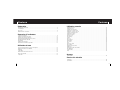 2
2
-
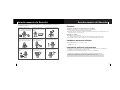 3
3
-
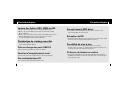 4
4
-
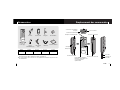 5
5
-
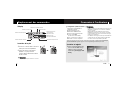 6
6
-
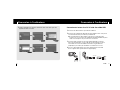 7
7
-
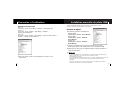 8
8
-
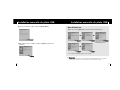 9
9
-
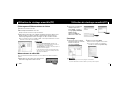 10
10
-
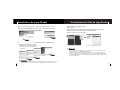 11
11
-
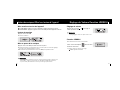 12
12
-
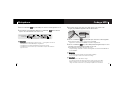 13
13
-
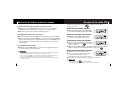 14
14
-
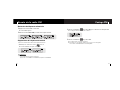 15
15
-
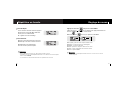 16
16
-
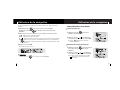 17
17
-
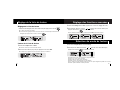 18
18
-
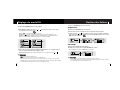 19
19
-
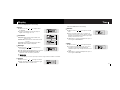 20
20
-
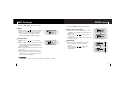 21
21
-
 22
22
-
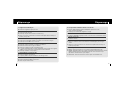 23
23
-
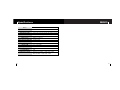 24
24
Samsung YP-53ZB Manuel utilisateur
- Catégorie
- Lecteurs MP3 / MP4
- Taper
- Manuel utilisateur
Documents connexes
-
Samsung YP-T6 Manuel utilisateur
-
Samsung YP-C1Z Manuel utilisateur
-
Samsung YP35 Le manuel du propriétaire
-
Samsung YP-780V Le manuel du propriétaire
-
Samsung YP-60X Manuel utilisateur
-
Samsung YP-T5H Le manuel du propriétaire
-
Samsung YP-C1Z Le manuel du propriétaire
-
Samsung YP T5 Manuel utilisateur
-
Samsung YP-MT6V Manuel utilisateur
-
Samsung YP ST5 Manuel utilisateur